Სარჩევი
როდესაც ჩვენ გვაქვს დიდი მონაცემთა ნაკრები Excel-ის სამუშაო წიგნში, ზოგჯერ მოსახერხებელია, თუ შევძლებთ სტრიქონების გადატანას იმ კონკრეტული შედეგების ამოსაღებად, რომელთა მიღებაც გვინდა. VBA დანერგვა არის ყველაზე ეფექტური, სწრაფი და უსაფრთხო მეთოდი Excel-ში ნებისმიერი ოპერაციის გასაშვებად. ამ სტატიაში ჩვენ გაჩვენებთ 11 განსხვავებულ მეთოდს, თუ როგორ უნდა ჩამოწეროთ ცხრილის რიგები Excel-ში VBA მაკრო .
ჩამოტვირთეთ სამუშაო წიგნი
შეგიძლიათ ჩამოტვირთოთ Excel-ის უფასო პრაქტიკული სამუშაო წიგნი აქედან.
გაატარეთ ცხრილის რიგები VBA.xlsm-ით
11 მეთოდი VBA-ით Excel-ში ცხრილის რიგების გადასატანად
ამ განყოფილების შემდეგ, თქვენ შეისწავლით, თუ როგორ გაატაროთ ცხრილის რიგები 11 სხვადასხვა მეთოდით, როგორიცაა რიგების გადატანა ცარიელ უჯრედამდე, ციკლის გადატანა მწკრივებს შორის, სანამ არ მოიძებნება კონკრეტული მნიშვნელობა, ციკლი რიგებში და შეღებეთ კონკრეტული უჯრედი და ა.შ. VBA მაკრო Excel-ში.
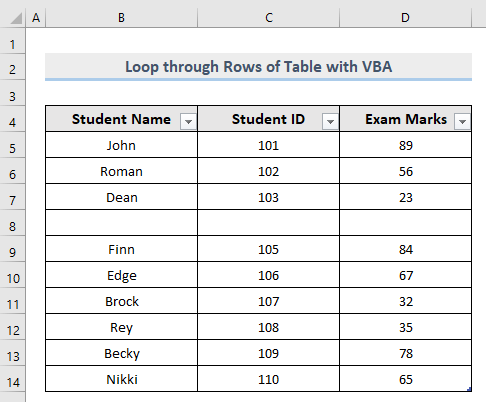
ზემოთ არის მონაცემთა ნაკრების მაგალითი, რომელსაც ეს სტატია მოჰყვება მეთოდების აღსაწერად.
1. ჩასვით VBA, რათა მოაწყოთ ცხრილის ყველა მწკრივის თითოეული უჯრედი უჯრედის საცნობარო ნომრის მიხედვით
თუ გსურთ გაატაროთ ციკლი ცხრილის ყველა მწკრივში თქვენს Excel-ის სამუშაო ფურცელში და მიიღეთ უჯრედის საცნობარო ნომერი, როგორც დაბრუნების მნიშვნელობა , შემდეგ მიჰყევით ქვემოთ განხილულ ნაბიჯებს.
ნაბიჯები:
- საწყისში , დააჭირეთ Alt + F11 თქვენს კლავიატურაზე ან წადითცვლადი.
9620
კოდის ეს ნაწილი აქ არის 1-დან 15-მდე სტრიქონების გადასატანად. თუ ის იპოვის კონკრეტულ სიტყვას „ Edge “, მაშინ ის აფერადებს უჯრედს, რომელიც შეიცავს სიტყვას. ის აგრძელებს ამის გაკეთებას მანამ, სანამ არ დაასრულებს ყველა მონაცემის სკანირებას 1-დან 15-მდე სტრიქონიდან სიტყვის ძიებაში.
დაწვრილებით: როგორ გამოვიყენოთ VLOOKUP ცხრილის მასივი საფუძველზე უჯრედის მნიშვნელობა Excel-ში
მსგავსი წაკითხვები
- არსებობს თუ არა TABLE ფუნქცია Excel-ში?
- როგორ გადავიტანოთ ცხრილი სიაში Excel-ში (3 სწრაფი გზა)
- კონვერტირება დიაპაზონის ცხრილად Excel-ში (5 მარტივი მეთოდი)
- გამოიყენეთ ფორმულა Excel-ის ცხრილში ეფექტურად (4 მაგალითით)
- Excel ცხრილის სახელი: ყველაფერი რაც თქვენ უნდა იცოდეთ
7. განახორციელეთ VBA თითოეული მწკრივის ციკლისთვის და გააფერადეთ ყოველი კენტი მწკრივი Excel-ში
წინა განყოფილებიდან ვისწავლეთ როგორ გავაფერადოთ უჯრედი, რომელსაც აქვს კონკრეტული მნიშვნელობა. ამ განყოფილებაში ჩვენ ვისწავლით, თუ როგორ გაატაროთ ცხრილის თითოეული მწკრივი და გავაფერადოთ ყველა უცნაური მწკრივი VBA მაკროთი Excel-ში.
პროცესის შესრულების ნაბიჯები აღწერილია ქვემოთ.
ნაბიჯები:
- როგორც ადრე იყო ნაჩვენები, გახსენით Visual Basic Editor დეველოპერიდან ჩანართი და ჩასვით მოდული კოდის ფანჯარაში.
- შემდეგ, დააკოპირეთ შემდეგი კოდი და ჩასვით მასში კოდის ფანჯარა.
2961
თქვენი კოდი ახლა მზად არის გასაშვებად.
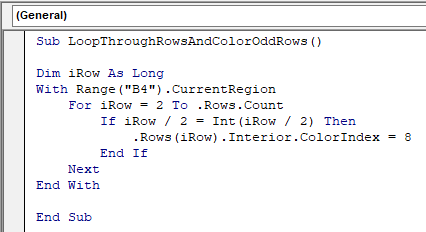
- ახლა, გაუშვით მაკრო და შეხედეთ შემდეგ სურათს გამოსავლის სანახავად.
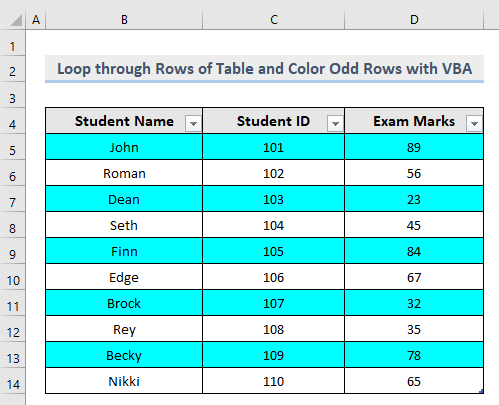
ყველა კენტი ნომრიანი მწკრივი ფერადია სამუშაო ფურცლის ცხრილის ყველა მწკრივის ციკლის შემდეგ.
VBA კოდის განმარტება
5847
განსაზღვეთ ცვლადი.
9940
განსაზღვრეთ დიაპაზონი, რომლითაც ვიმუშავებთ.
3509
კოდის ეს ნაწილი ეხება გამეორებას ყველა მწკრივში, დაწყებული მიმდინარე მწკრივის შემდეგი მწკრივიდან, B4 . თუ მწკრივის ნომრების 2-ზე გაყოფის რეჟიმი უდრის დაბრუნებულ მწკრივის რიცხვს, რომელიც ინახება მთელ რიცხვში, მაშინ ეს კოდი აფერადებს ყველა მწკრივს, რომელიც ამოღებულია კოდში მოცემული ფერის ინდექსით. ის აგრძელებს მოძრაობას ყველა მწკრივში, სანამ არ მიაღწევს დიაპაზონის ბოლოს.
8. VBA-ს დანერგვა სტრიქონების ციკლში და ყველა ლუწი მწკრივის გაფერადება Excel-ში
წინა სექციაში ვისწავლეთ, როგორ გავაფერადოთ ცხრილის ყველა კენტი მწკრივი. ამ სექციაში ჩვენ ვისწავლით, თუ როგორ გაატაროთ ცხრილის თითოეული სტრიქონი და გავაფერადოთ ყველა ლუწი მწკრივი VBA მაკროთი Excel-ში.
პროცესის შესრულების ნაბიჯები განხილულია ქვემოთ.
ნაბიჯები:
- პირველ რიგში, გახსენით Visual Basic Editor Developer ჩანართიდან და Insert მოდული კოდის ფანჯარაში.
- შემდეგ, დააკოპირეთ შემდეგი კოდი და ჩასვით კოდის ფანჯარაში.
8548
თქვენი კოდი ახლა მზად არისგაუშვით.
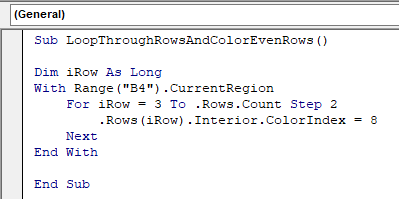
- შემდეგ, გაუშვით მაკრო და შეხედეთ შემდეგ სურათს შედეგის სანახავად.
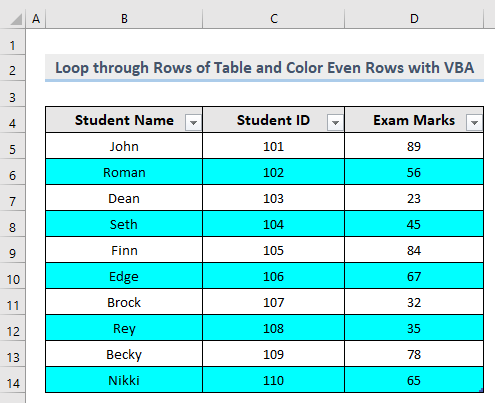
ყველა ლუწი დანომრილი მწკრივი ფერადდება სამუშაო ფურცლის ცხრილის ყველა სტრიქონის შემობრუნების შემდეგ.
VBA კოდის ახსნა
4923
განსაზღვრეთ ცვლადი.
4242
განსაზღვრეთ დიაპაზონი, რომლითაც ვიმუშავებთ.
4463
კოდის ეს ნაწილი იწყებს გამეორებას მას შემდეგ, რაც სამი მწკრივი მიმდინარე მწკრივიდან, B4 . ის ჯერ აფერავს მას, შემდეგ ზრდის მწკრივების რაოდენობას 2-ით და აგრძელებს მის ფერს, სანამ არ მიაღწევს მონაცემთა ნაკრების ბოლო მწკრივს.
9. გამოიყენეთ მაკრო Iterate-ზე რიგებიდან ცარიელ უჯრედამდე Excel-ში
თუ გსურთ, რომ თქვენსმა კოდმა იმუშაოს ისე, როგორც ის გადაირევა ცხრილის ყველა მწკრივში და შეჩერდება, როდესაც ის მიაღწევს ცარიელ უჯრედს , მაშინ ეს განყოფილება თქვენთვისაა. თქვენ შეგიძლიათ შეასრულოთ ეს დავალება როგორც FOR Loop , ასევე Do-Until Loop Excel-ში VBA .
9.1. FOR Loop-ით
ნაბიჯები შეამოწმეთ ცხრილის რიგებში, სანამ ცარიელი უჯრედი FOR Loop -ით VBA Excel-ში არ იქნება მოცემული ქვემოთ.
ნაბიჯები:
- თავიდან გახსენით Visual Basic Editor Developer ჩანართიდან და Insert მოდული კოდის ფანჯარაში.
- ამის შემდეგ, დააკოპირეთ შემდეგი კოდი და ჩასვით კოდის ფანჯარაში.
6789
თქვენი კოდი ახლა მზად არის გასაშვებად.
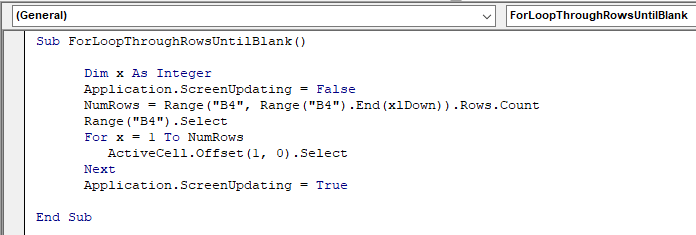
- შემდეგ, გაუშვით მაკრო და შედეგი ნაჩვენებია ქვემოთ მოცემულ გიფში.
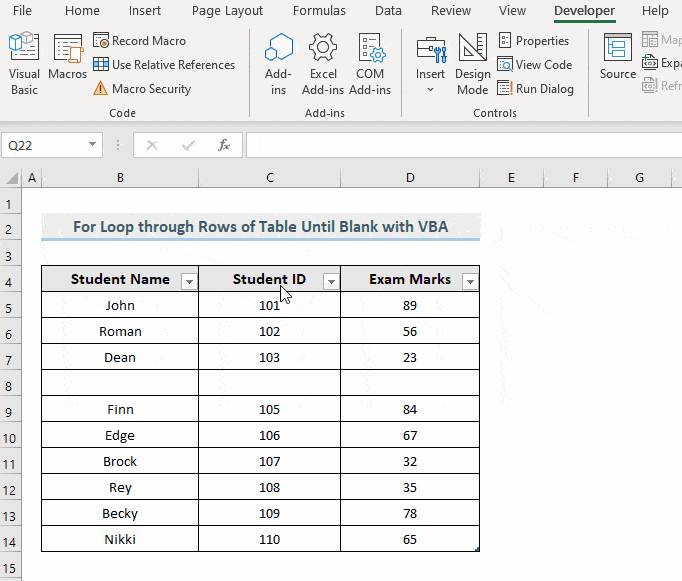
მაკროს გაშვების შემდეგ, მან დაიწყო ცხრილის ყველა მწკრივის ციკლი და როგორც კი მიაღწია ცარიელ უჯრედს, უჯრედ B8 , შეაჩერა გამეორება .
VBA კოდის განმარტება
4356
განსაზღვრეთ ცვლადი.
5604
გამორთეთ ეკრანის განახლების მოვლენა.
6745
შენახვა ყველა სტრიქონი Cell B4 ბოლოდან.
4104
აირჩიეთ უჯრედი B4 .
3286
კოდის ეს ნაწილი იწყებს ციკლს ყველა სტრიქონში. როდესაც ის იპოვის ცარიელ უჯრედს მწკრივში, ირჩევს მას და აგრძელებს რიგების სკანირებას, სანამ ის ბოლომდე არ მიაღწევს.
9617
ჩართეთ ეკრანის განახლების ღონისძიება.
9.2. Do-Until Loop-ით
ნაბიჯები მწკრივების გადასატანად, სანამ ქვემოთ მოცემულია ცარიელი უჯრედი Do-Until ციკლით VBA -ში.
ნაბიჯები:
- პირველ რიგში, გახსენით Visual Basic Editor Developer ჩანართიდან და Insert a მოდული კოდის ფანჯარაში.
- შემდეგ, დააკოპირეთ შემდეგი კოდი და ჩასვით კოდის ფანჯარაში.
4976
თქვენი კოდი ახლა მზად არის გასაშვებად.
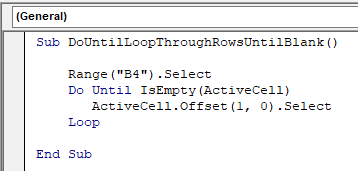
- მოგვიანებით, გაუშვით მაკრო. შედეგი ნაჩვენებია შემდეგ gif-ში.
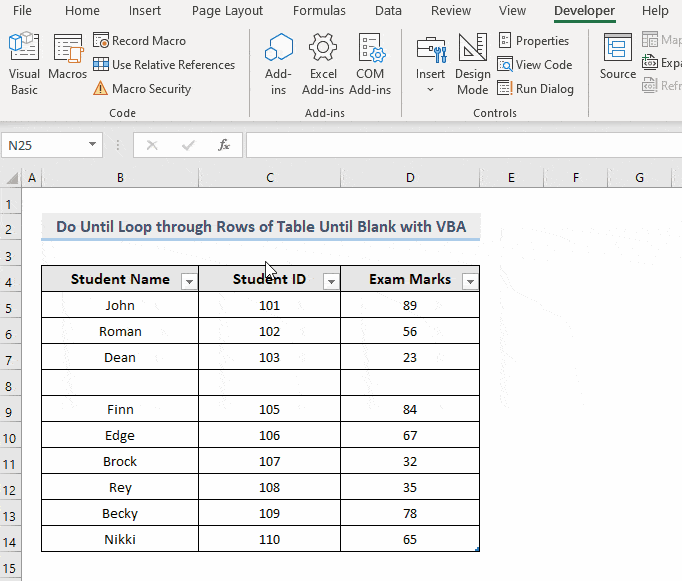
მაკროს გაშვების შემდეგ, მან დაიწყო ჩამოტრიალება ყველა მწკრივში ცხრილში და ერთხელ მან მიაღწია ცარიელ უჯრედს, უჯრედს B8 , მან შეაჩერა გამეორება .
VBA კოდიახსნა
7533
აირჩიეთ უჯრედი, საიდანაც ვიმუშავებთ.
4282
იწყება და აგრძელებს ციკლს მანამ, სანამ ცარიელი უჯრედი არ მოიძებნება.
4712
როცა ცარიელი უჯრედია ნაპოვნია ზედიზედ, შემდეგ აირჩიეთ და შეაჩერეთ გამეორება.
10. VBA მაკრო გამეორება მწკრივების მეშვეობით Excel-ში რამდენიმე ცარიელ უჯრედამდე
წინა სექციაში თქვენ ისწავლეთ როგორ შეაჩეროთ ციკლი ცარიელი უჯრედის აღმოჩენისას. მაგრამ რა მოხდება, თუ არ გსურთ გამეორების შეჩერება მანამ, სანამ არ მოიძებნება რამდენიმე ცარიელი უჯრედი, მხოლოდ ერთის ნაცვლად.
ნაბიჯები მწკრივების გადასატანად, სანამ რამდენიმე ცარიელი უჯრედი არ მოიძებნება ცხრილში. VBA Excel-ით ნაჩვენებია ქვემოთ.
ნაბიჯები:
- პირველ რიგში, გახსენით Visual Basic Editor დეველოპერი ჩანართი და ჩადეთ მოდული კოდის ფანჯარაში.
- შემდეგ, დააკოპირეთ შემდეგი კოდი და ჩასვით კოდის ფანჯარაში.
5652
თქვენი კოდი მზად არის გასაშვებად.
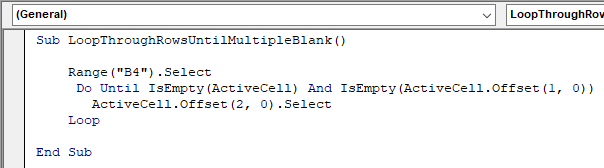
- ახლა, გაუშვით მაკრო და იხილეთ შემდეგი gif გამოსავალი.
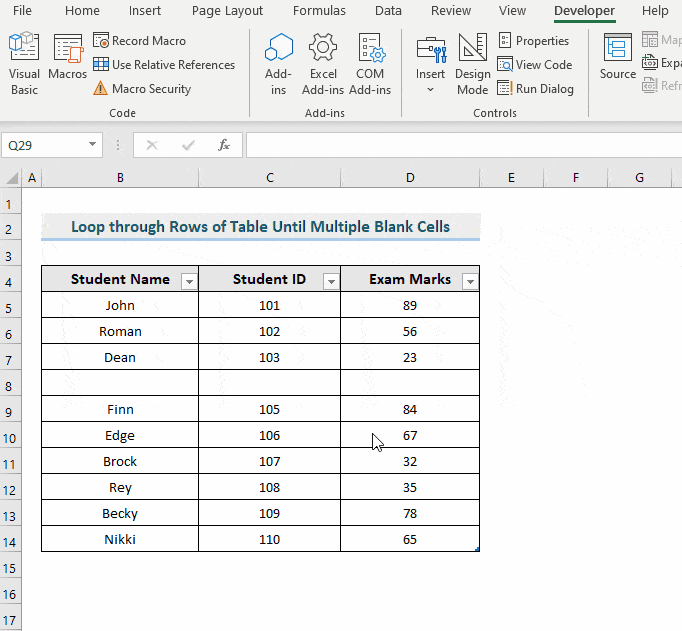
მაკროს გაშვების შემდეგ ის არ ჩერდებოდა პირველი ცარიელი უჯრედი, უჯრედი B8 . ის შეჩერდა, როდესაც იპოვა ორი ზედიზედ ცარიელი უჯრედი B16 უჯრედზე .
VBA კოდის განმარტება
4964
აირჩიეთ უჯრედი რომლიდანაც ჩვენ ვიმუშავებთ.
3549
იწყება და აგრძელებს ციკლს მანამ, სანამ არ მოიძებნება ზედიზედ ორი ცარიელი უჯრედი.
6496
როდესაც იპოვება ზედიზედ ორი ცარიელი უჯრედი, მაშინაირჩიეთ და შეაჩერეთ გამეორება.
11. ჩასვით VBA სტრიქონების გადასატანად Excel-ში ყველა სვეტის ცარიელამდე შეერთებით
ეს განყოფილება გაჩვენებთ, თუ როგორ გაატაროთ ცხრილის ყველა მწკრივი და დააკავშიროთ ყველა სვეტი ცარიელ უჯრედამდე გვხვდება VBA Excel-ით.
მოდით, ვისწავლოთ როგორ გავაკეთოთ ეს VBA მაკრო Excel-ში.
ნაბიჯები:
- თავიდან გახსენით Visual Basic Editor Developer ჩანართიდან და Insert a Module კოდის ფანჯარაში.
- შემდეგ, დააკოპირეთ შემდეგი კოდი და ჩასვით კოდის ფანჯარაში.
9126
თქვენი კოდი ახლა მზად არის გასაშვებად.
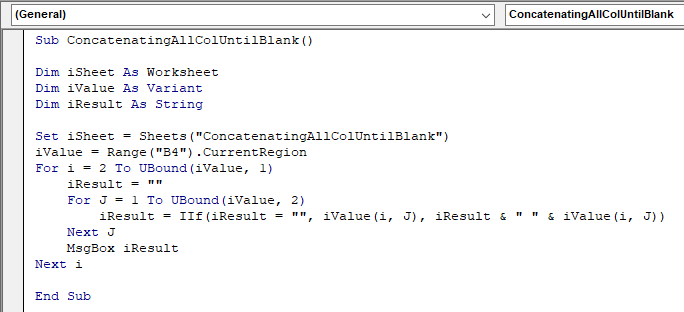
- მოგვიანებით, გაუშვით მაკრო და იხილეთ შემდეგი gif შედეგი.
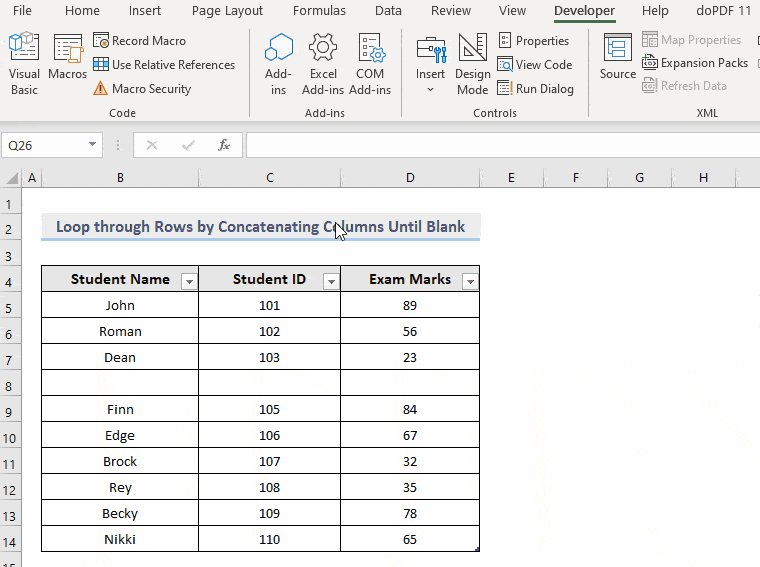
როგორც ხედავთ ზემოთ მოცემულ gif-დან, არის ამომხტარი ფანჯარა MsgBox , რომელიც გიჩვენებთ შეკავშირებულ მნიშვნელობას ყველა სვეტში, რომლებიც ცხოვრობენ თითოეულში. row თქვენი Excel სამუშაო ფურცლის ცხრილიდან. მაგრამ ის შეჩერდა, როგორც კი მიაღწია ცარიელ უჯრედს .
VBA კოდის განმარტება
9997
განსაზღვეთ ცვლადები.
8394
დააყენეთ ფურცლის სახელი, რომლითაც ვიმუშავებთ („ ConcatenatingAllColUntilBlank “ არის ფურცლის სახელი სამუშაო წიგნში).
4911
განსაზღვრეთ დიაპაზონი, რომლითაც ვიმუშავებთ.
7420
კოდის ეს ნაწილი იწყებს ციკლს მასივით. ის აგრძელებს მარყუჟს მანამ, სანამ არ დააბრუნებს მასივის უდიდეს ხელმოწერას და ქვედა ზღვარსპირველი განზომილება. შემდეგ ის შედის მეორე განზომილების ქვედა ზღვრის ამოღების გამეორებაში. ამის შემდეგ, ის გადასცემს ყველა ამოღებულ მნიშვნელობას iResult ცვლადში მათი შეერთებით და შედეგის MsgBox-ში ჩაგდებით. ის აგრძელებს ამის გაკეთებას მანამ, სანამ არ იპოვის ცარიელ უჯრედს.
დასკვნა
დასკვნის სახით, ამ სტატიაში გაჩვენეთ 11 ეფექტური მეთოდი, თუ როგორ გაატაროთ რიგები. ცხრილის Excel-ში VBA მაკრო . ვიმედოვნებ, რომ ეს სტატია თქვენთვის ძალიან სასარგებლო იყო. მოგერიდებათ დაუსვათ ნებისმიერი შეკითხვა თემასთან დაკავშირებით.
ჩანართზე დეველოპერი -> Visual Basicგასახსნელად Visual Basic Editor. 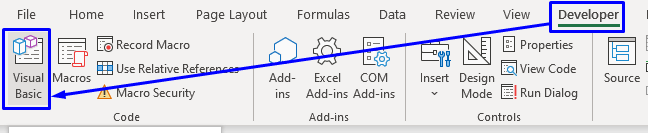
- შემდეგ, pop-up კოდის ფანჯარაში, მენიუს ზოლში დააწკაპუნეთ ჩასმა -> მოდული .
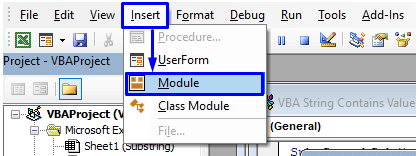
- შემდეგ, დააკოპირეთ შემდეგი კოდი და ჩასვით კოდში ფანჯარა.
6859
თქვენი კოდი ახლა მზად არის გასაშვებად.
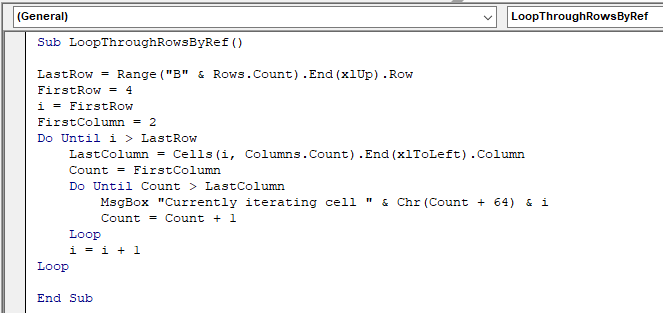
- ახლა დააჭირეთ F5 თქვენს კლავიატურა ან მენიუს ზოლიდან აირჩიეთ გაშვება -> გაუშვით Sub/UserForm . თქვენ ასევე შეგიძლიათ უბრალოდ დააწკაპუნოთ პატარა Play ხატულაზე ქვემენიუ ზოლში მაკროს გასაშვებად.
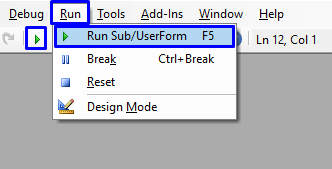
- ან ვიზუალურად შეადარეთ მონაცემთა ნაკრები და შედეგი, შეგიძლიათ შეინახოთ კოდი და დაბრუნდეთ სამუშაო ფურცელზე საინტერესოდ.
- იქიდან შეგიძლიათ დააწკაპუნოთ Macros Developer ჩანართიდან, აირჩიეთ მაკროს სახელი, და შემდეგ დააწკაპუნეთ Run .
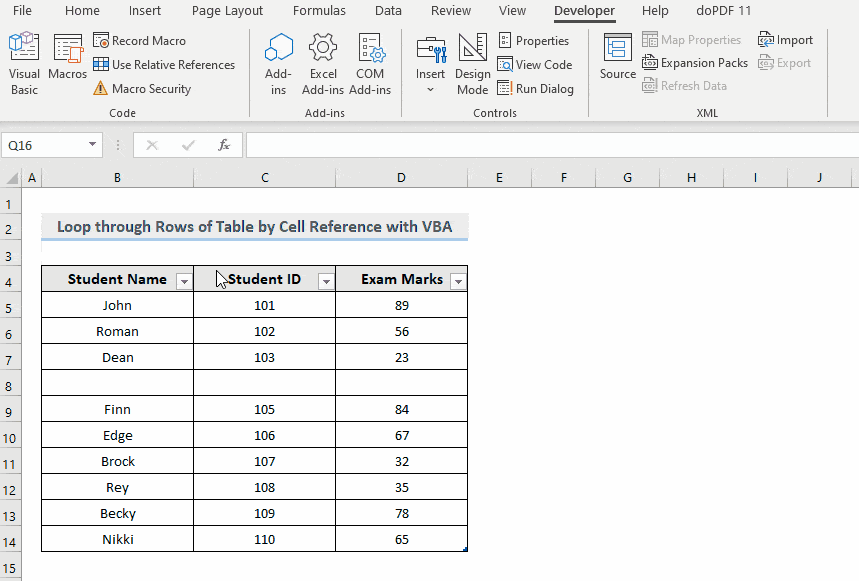
კოდის წარმატებით შესრულების შემდეგ, შედეგის სანახავად გადახედეთ ზემოთ მოცემულ გიფს. გამოჩნდება ამომხტარი ფანჯარა MsgBox , რომელიც გაჩვენებთ უჯრედის საცნობარო ნომერს თითოეული მწკრივიდან თქვენი Excel ფურცლის ცხრილიდან.
VBA კოდის ახსნა
1287
ცხრილში ბოლო მწკრივის ნომრის მისაღებად B სვეტის ძიებით.
4755
დააყენეთ რიგის ნომერი 4, საიდანაც იწყება ჩვენი მონაცემები.
6001
პირველი მწკრივიდან ციკლის ჩასატარებლად.
6611
დააყენეთ სვეტის ნომერი 2, საიდანაც იწყება ჩვენი მონაცემები.
9054
დაიწყეთ ციკლი სტრიქონებში, რათა მიიღოთ ბოლოსვეტის ნომერი მიმდინარე მწკრივის ბოლო სტრიქონამდე შეფასებით.
6937
სვეტის მარყუჟის გაზრდა პირველი მწკრივიდან ბოლო მწკრივამდე.
8871
კოდის ეს ნაწილი მუშაობს დასამუშავებლად, მატება ყოველი შემდეგ გამეორება და კოდის შედეგის ჩვენება.
დაწვრილებით: როგორ დავამატო ახალი მწკრივი ავტომატურად Excel-ის ცხრილში
2 . განახორციელეთ VBA ყოველი მწკრივის თითოეული უჯრედის გადატანა მნიშვნელობის მიხედვით
თუ გსურთ გაატაროთ ცხრილის ყველა მწკრივის თითოეული უჯრედი და ჩააგდოთ უჯრედებში არსებული მნიშვნელობა, როგორც დაბრუნების მნიშვნელობა , შემდეგ ეს განყოფილება დაგეხმარებათ გაიგოთ, როგორ გააკეთოთ ეს VBA Excel-ით.
ეს შეგიძლიათ გააკეთოთ ListObject და <1-ით>DataBodyRange თვისება VBA . ჩვენ გაჩვენებთ მაკრო კოდს როგორც ობიექტით, ასევე თვისებით.
2.1. ListObject-ით
ქვემოთ მოცემულია ნაბიჯები გადატრიალებისთვის ცხრილის ყველა მწკრივის თითოეული უჯრედის მიხედვით უჯრედის მნიშვნელობით ListObject VBA Excel-ში.
ნაბიჯები:
- ისევე როგორც ადრე, გახსენით Visual Basic Editor Developer ჩანართიდან და ჩასვით მოდული კოდის ფანჯარაში.
- შემდეგ, კოდის ფანჯარაში, დააკოპირეთ შემდეგი კოდი და ჩასვით ის.
6317
თქვენი კოდი ახლა მზად არის გასაშვებად.
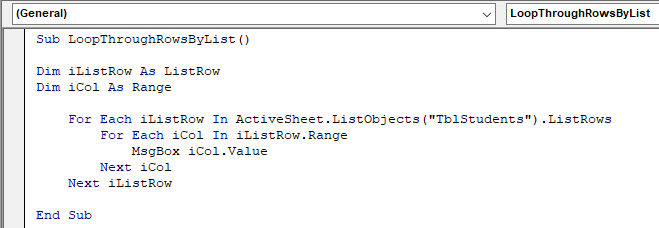
- ამის შემდეგ, გაუშვით მაკრო როგორც ზემოთ განყოფილებაში გაჩვენეთ. შედეგი ნაჩვენებია gif-შიქვემოთ.
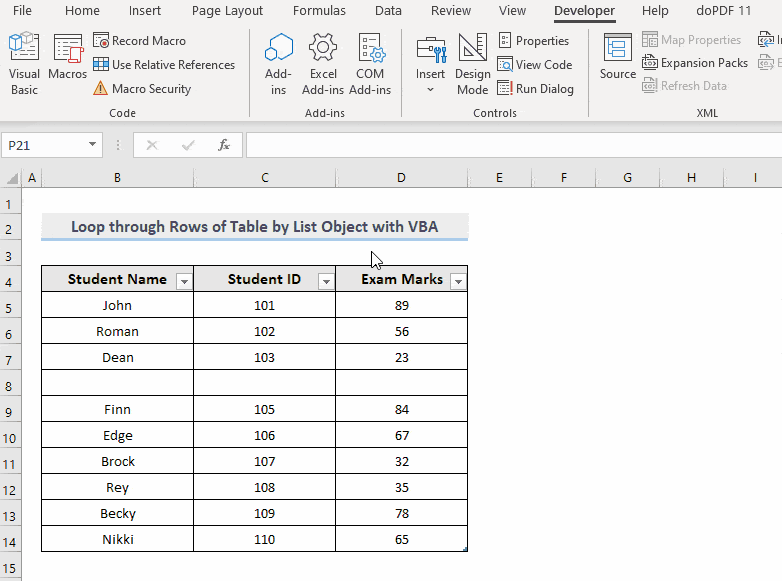
გაჩნდება ამომხტარი ფანჯარა MsgBox , რომელიც გაჩვენებთ მნიშვნელობას, რომელსაც აქვს თითოეული უჯრედი თითოეული მწკრივიდან თქვენი Excel ფურცლის ცხრილიდან.
VBA კოდის განმარტება
5431
განსაზღვრეთ ცვლადები.
6719
ეს ნაწილი კოდი ჯერ იწყებს ცხრილის სტრიქონების ციკლს („ TblStudents “ არის ჩვენი ცხრილის სახელი). შემდეგ შეაქვს სვეტები თითოეული მწკრივისთვის. ამის შემდეგ გადაიტანეთ უჯრედის მნიშვნელობა MsgBox-ში. შემდეგ გადადით შემდეგ სვეტზე. ერთი მწკრივის ყველა სვეტის გამეორების დასრულების შემდეგ, ის გადადის შემდეგ რიგში და აგრძელებს გამეორების პროცესს ბოლო სტრიქონამდე.
2.2. DataBodyRange თვისებით
უფრო კონკრეტულად რომ ვთქვათ ცხრილიდან ამოღებული მონაცემები, შეგიძლიათ გამოიყენოთ DataBodyRange თვისება ListObject . DataBodyRange თვისება მოგცემთ შედეგს, რომელიც შეიცავს დიაპაზონს სიიდან სათაურის მწკრივსა და ჩასმის მწკრივს შორის.
ეტაპები იმის შესახებ, თუ როგორ შეგიძლიათ გაატაროთ ციკლი თითოეული მწკრივის თითოეულ უჯრედში. ცხრილის უჯრედის მნიშვნელობის მიხედვით DataBodyRange VBA Excel-ში მოცემულია ქვემოთ.
ნაბიჯები:
- როგორც ნაჩვენებია მანამდე გახსენით Visual Basic Editor Developer ჩანართიდან და Insert a Module კოდის ფანჯარაში.
- შემდეგ , დააკოპირეთ შემდეგი კოდი და ჩასვით კოდის ფანჯარაში.
2597
თქვენი კოდი ახლა მზად არის გასაშვებად.
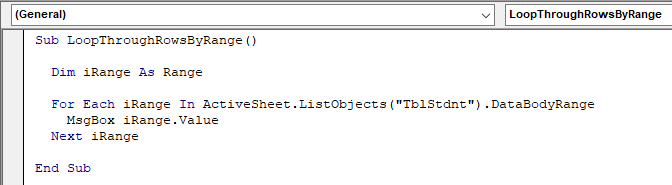
- მოგვიანებით, გაუშვით მაკრო და შეხედეთ შემდეგ გიფს, რომ ნახოთ შედეგი.
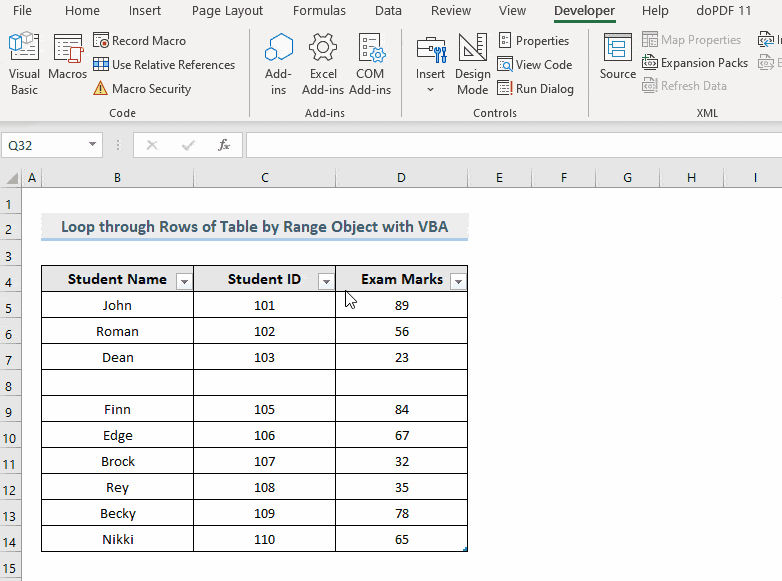
იქნება ამომხტარი ფანჯარა MsgBox გიჩვენებთ მნიშვნელობას, რომელსაც ატარებს თითოეული უჯრედი თითოეული მწკრივიდან თქვენი Excel ფურცლის ცხრილიდან.
VBA კოდის განმარტება
5128
განსაზღვრეთ ცვლადი.
4880
კოდის ეს ნაწილი ჯერ იწყებს ცხრილის სტრიქონების ციკლს („ TblStdnt “ არის ჩვენი ცხრილის სახელი) და აბრუნებს მნიშვნელობების დიაპაზონს გამოკლებით ცხრილის სათაური მწკრივი. შემდეგ გადაიტანეთ დიაპაზონის მნიშვნელობა MsgBox-ში. შემდეგ ის გადადის შემდეგ რიგში დიაპაზონის ამოსაღებად და აგრძელებს გამეორების პროცესს ბოლო სტრიქონამდე.
3. გამოიყენეთ VBA მაკრო Iterate-ში მწკრივების მეშვეობით Excel-ში სვეტების შეერთებით
ეს განყოფილება აჩვენებს, თუ როგორ გაატაროთ სტრიქონები ცხრილში, სვეტების შეერთებით პირველ სვეტთან თქვენი მონაცემთა ნაკრებიდან. Excel-ში.
მაგალითად, ჩვენი მონაცემთა ნაკრებისთვის, პირველ რიგში, ჩვენ გავიმეორებთ John-ს უჯრედში B5 და 101-ს უჯრედში C5 მათი შეერთებით და შემდეგ გავიმეორებთ ჯონი უჯრედში B5 და 89 უჯრედში D5 5 მწკრივიდან -დან მათი შეერთებით.
მოდით, გაჩვენოთ, როგორ შეგიძლიათ ამის გაკეთება VBA მაკრო Excel-ში.
ნაბიჯები:
- პირველ რიგში გახსენით Visual Basic Editor 1>დეველოპერი ჩანართი და ჩადეთ მოდული კოდის ფანჯარაში.
- მეორე, კოდის ფანჯარაში, დააკოპირეთ შემდეგი კოდიდა ჩასვით ის.
3731
თქვენი კოდი მზად არის გასაშვებად.
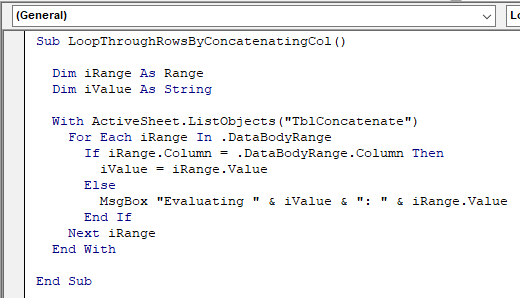
- მესამე, გაუშვით მაკრო. შეხედეთ ქვემოთ მოცემულ გიფს, რომ ნახოთ შედეგი.
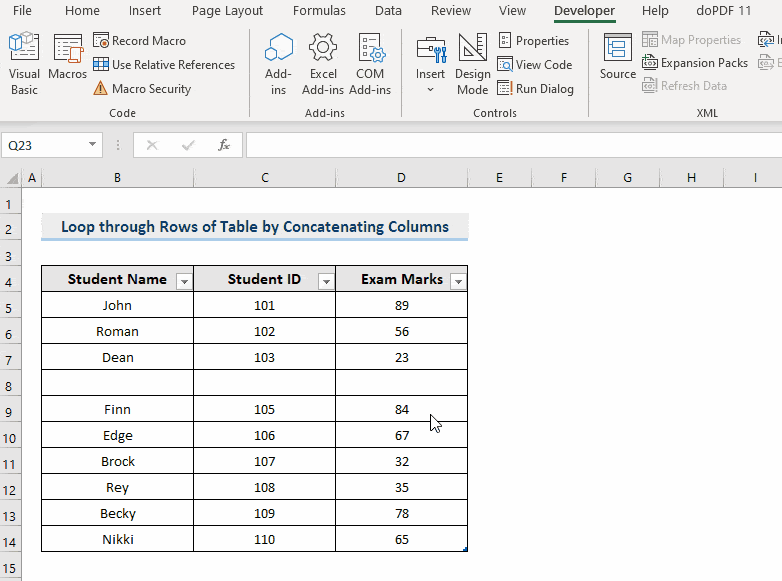
გაჩნდება ამომხტარი ფანჯარა MsgBox , რომელიც გაჩვენებთ თანმიმდევრულ მნიშვნელობას უჯრედებიდან პირველი და მეორე სვეტიდან ( ჯონი უჯრედში B5 სვეტიდან B და 101 უჯრედში C5 სვეტიდან C ) და შემდეგ შეერთებული მნიშვნელობა უჯრედებიდან პირველი და მესამე სვეტიდან ( ჯონი უჯრედში B5 სვეტიდან B და 89 უჯრედში D5 უჯრიდან D ) მწკრივის ნომერი 5 თქვენი მონაცემთა ნაკრებიდან. და ეს შეერთების ოპერაცია გაგრძელდება მანამ, სანამ არ მიაღწევს ცხრილის ბოლო რიგს.
VBA კოდის განმარტება
7486
განსაზღვეთ ცვლადი.
8059
შემდეგ კოდი ირჩევს ცხრილს აქტიური ფურცლიდან („ TblConcatenate “ ჩვენი ცხრილის სახელში).
2073
ამის შემდეგ, იწყება თითოეული მწკრივის გამეორება სათაურის გამოკლებით. სვეტი. თუ გამეორება პოულობს შესაბამისობას სვეტის სათაურსა და მწკრივებს შორის დიაპაზონში, ის ინახავს მნიშვნელობას iValue ცვლადში.
2857
თუ ზემოაღნიშნული პირობა არ შესრულდება, მაშინ კოდი ჩააგდებს მნიშვნელობას MsgBox-ში და ამთავრებს მდგომარეობას. ამის შემდეგ, ის გადადის სხვა დიაპაზონში მარყუჟზე და აგრძელებს გამეორებას ბოლო მწკრივამდე. როგორც კი ის მიაღწევს ბოლო მწკრივს, მაკრო ამთავრებს კოდის შესრულებას.
4. ჩაშენება მაკრო გამეორებისთვისრიგების მეშვეობით Excel-ში ცხრილის ყველა სვეტის შეერთების გზით
ამ განყოფილებაში ჩვენ ვისწავლით, თუ როგორ შევერთოთ ყველა სვეტი, რომელსაც თითოეული სტრიქონი შეიცავს მონაცემთა ნაკრებში VBA მაკრო Excel-ში.
შესასრულებელი ნაბიჯები, რომლებიც ნაჩვენებია ქვემოთ.
ნაბიჯები:
- პირველ რიგში, გახსენით Visual Basic რედაქტორი დეველოპერი ჩანართიდან და ჩადეთ მოდული კოდის ფანჯარაში.
- შემდეგ, დააკოპირეთ შემდეგი კოდი და ჩასვით კოდის ფანჯარაში.
6588
თქვენი კოდი ახლა მზად არის გასაშვებად.
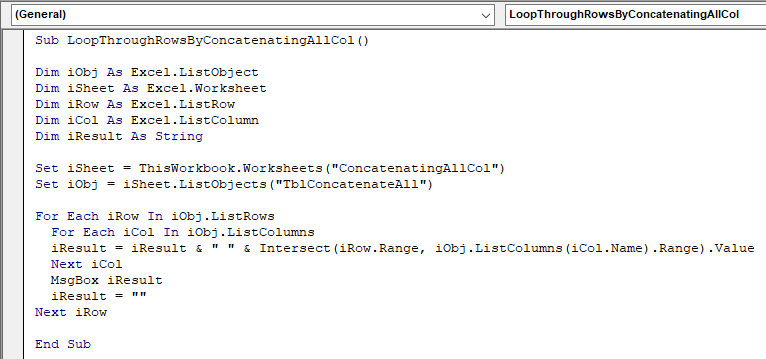
- შემდეგ, გაუშვით მაკრო კოდი.
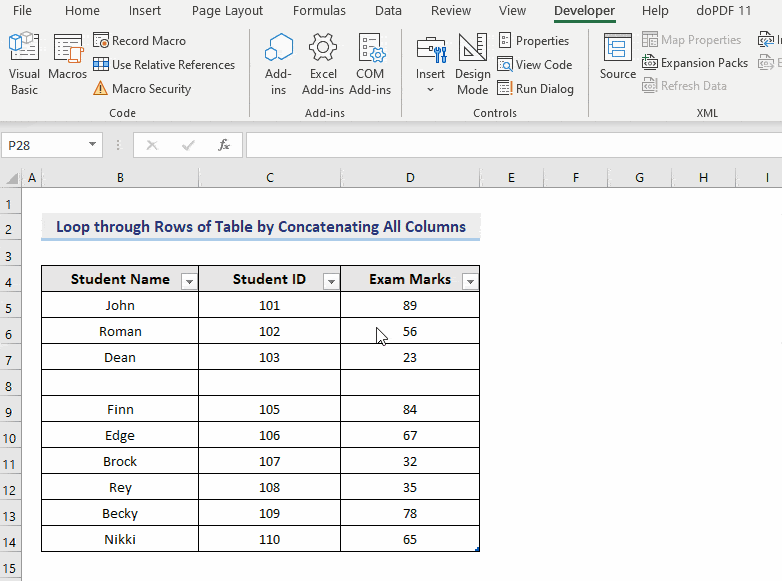
როგორც ზემოაღნიშნული გიფიდან ხედავთ, რომ არსებობს ამომხტარი ფანჯარა MsgBox , რომელიც გაჩვენებთ ყველა მწკრივში არსებული ყველა სვეტის თანმიმდევრულ მნიშვნელობას თქვენი Excel-ის სამუშაო ფურცლის ცხრილიდან.
VBA კოდის ახსნა
1461
განსაზღვრეთ ცვლადები.
9020
დააყენეთ ფურცლის სახელი, რომლითაც ვიმუშავებთ („ ConcatenatingAllCol “ არის ფურცლის სახელი სამუშაო წიგნში).
3496
დე დააზუსტეთ ცხრილის სახელი, რომლითაც ჩვენ ვიმუშავებთ (“ TblConcatenateAll ” არის ცხრილის სახელი ჩვენს მონაცემთა ბაზაში).
2655
იტერაციას იწყებს ცხრილის თითოეული სტრიქონში.
9796
იწყებს გამეორებას ცხრილის თითოეული მწკრივის თითოეული სვეტის მეშვეობით.
5579
შეინახეთ შედეგი თითოეული მწკრივის თითოეული სვეტის მნიშვნელობების გადაკვეთით. თითოეულ მწკრივში მცხოვრები ყველა სვეტის სკანირების შემდეგ, მან გაიარაშედეგი MsgBox-ში. შემდეგ კვლავ იწყებს ციკლს მომდევნო რიგში და აგრძელებს ციკლს მანამ, სანამ არ მიაღწევს ცხრილის ბოლო მწკრივს.
წაიკითხეთ მეტი: როგორ დაალაგოთ ცხრილის მრავალი სვეტი Excel VBA-ით (2 მეთოდი)
5. შეაჩერე გამეორება, თუ მნიშვნელობა ნაპოვნია ცხრილის მწკრივების მეშვეობით VBA მაკროთი
დავუშვათ, რომ გსურთ გაატაროთ თქვენი ცხრილის რიგები და შეაჩეროთ ციკლი, როდესაც ის იპოვის კონკრეტულ მნიშვნელობას . ამის გაკეთება შეგიძლიათ მხოლოდ მარტივი მაკრო კოდით.
მოდით, ვისწავლოთ როგორ გავაკეთოთ ეს VBA Excel-ში.
ნაბიჯები:
- თავიდან გახსენით Visual Basic Editor Developer ჩანართიდან და Insert a Module კოდის ფანჯარაში.
- შემდეგ, კოდის ფანჯარაში, დააკოპირეთ შემდეგი კოდი და ჩასვით ის.
1781
თქვენი კოდი ახლა მზად არის გასაშვებად .

- მოგვიანებით, გაუშვით მაკრო.
- ის დაიწყებს ციკლს და შეწყვეტს მას, როცა ის პოულობს კონკრეტულ მნიშვნელობას (“ Edge ”) დიაპაზონში და აგდებს შედეგს MsgBox .
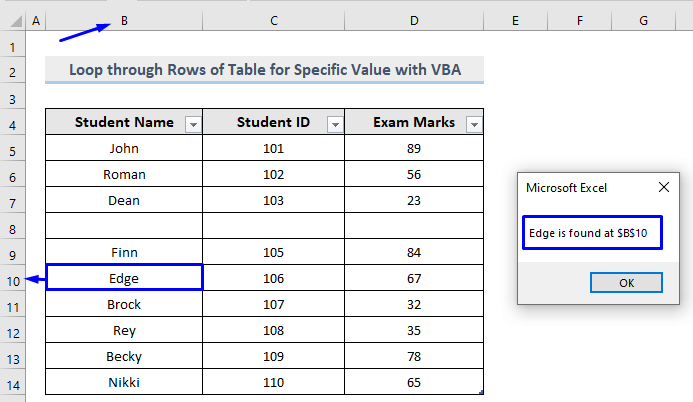
როგორც ხედავთ ზემოთ მოცემულ სურათზე, არის pop-up MsgBox, რომელიც გიჩვენებთ უჯრედის მისამართს, $B$10 , სადაც ვიპოვეთ მითითებულ მნიშვნელობას, „ Edge “ .
VBA კოდის განმარტება
4016
განსაზღვეთ ცვლადი.
1828
კოდის ეს ნაწილი არის 1-დან 15-მდე სტრიქონების გადასატანად. თუ ის იპოვის კონკრეტულ სიტყვას„ Edge “ შემდეგ ის გადასცემს შედეგს უჯრედის მისამართით, რომელიც შეიცავს სიტყვას. ის აგრძელებს ამის გაკეთებას მანამ, სანამ არ დაასრულებს ყველა მონაცემის სკანირებას 1-დან 15-მდე რიგებიდან სიტყვის ძიებაში.
წაიკითხეთ მეტი: როგორ ჩავსვათ ან წაშალოთ რიგები და სვეტები Excel ცხრილიდან
6. VBA-ს თითოეული სტრიქონის გადატანა და კონკრეტული მნიშვნელობის შეღებვა Excel-ში
რა მოხდება, თუ არ გსურთ მითითებული მნიშვნელობის უჯრედის მისამართის ჩაგდება MsgBox-ში? შეიძლება დაგჭირდეთ გაფერადოთ უჯრედი, რომელიც ატარებს მნიშვნელობას , რომელსაც ეძებთ.
მოდით, ვისწავლოთ როგორ გავაკეთოთ ეს VBA მაკროთი.
ნაბიჯები:
- ისევე როგორც ადრე, გახსენით Visual Basic Editor Developer ჩანართიდან და Insert კოდის ფანჯარაში მოდული .
- შემდეგ, დააკოპირეთ შემდეგი კოდი და ჩასვით კოდის ფანჯარაში.
4658
თქვენი კოდი ახლა მზად არის გასაშვებად.
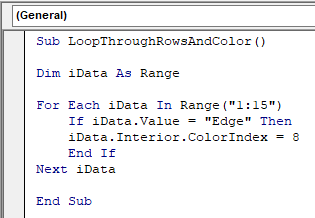
- ამის შემდეგ, გაუშვით მაკრო.
- ის დაიწყებს მარყუჟს და შეწყვეტს მას, როდესაც იპოვის კონკრეტულ მნიშვნელობას (“ Edge ”) დიაპაზონში და აფერავს უჯრედს ColourIndex-ით. , რომელიც თქვენ მიუთითეთ კოდში.
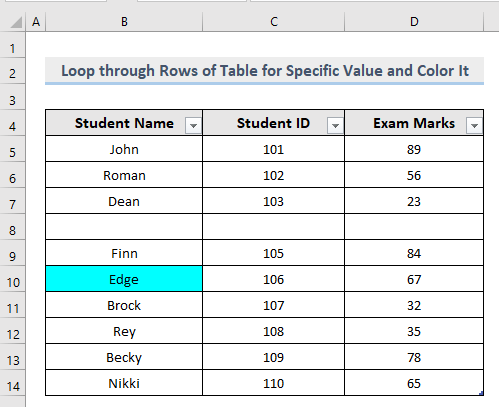
როგორც ზემოთ სურათზე ხედავთ, C ell B10 , სადაც ვიპოვეთ მითითებული მნიშვნელობა, „ Edge “ არის ფერადი კოდის შესრულების შემდეგ.
VBA კოდის ახსნა
1734
განსაზღვრეთ

